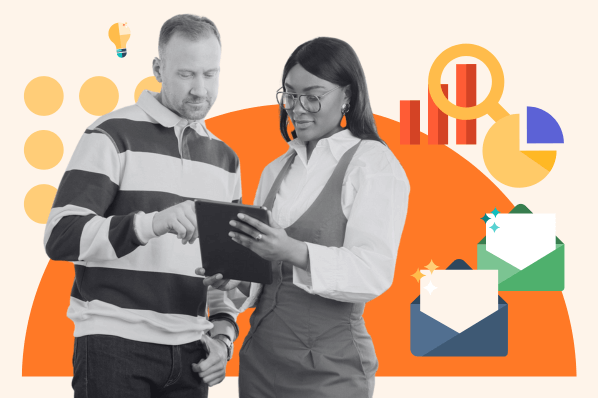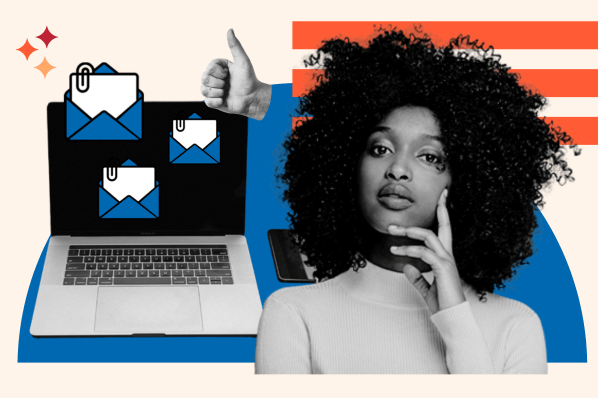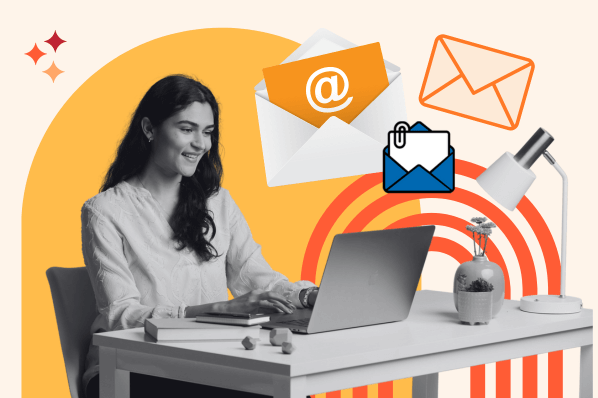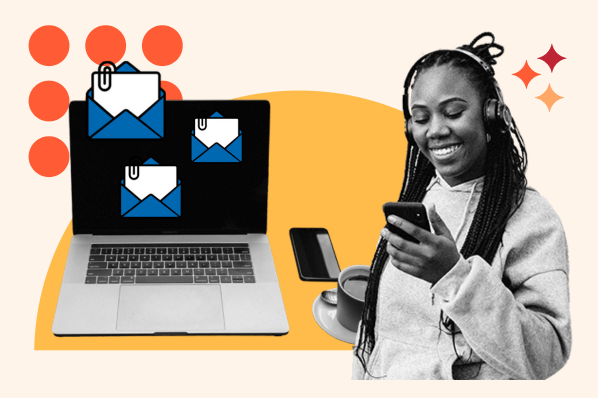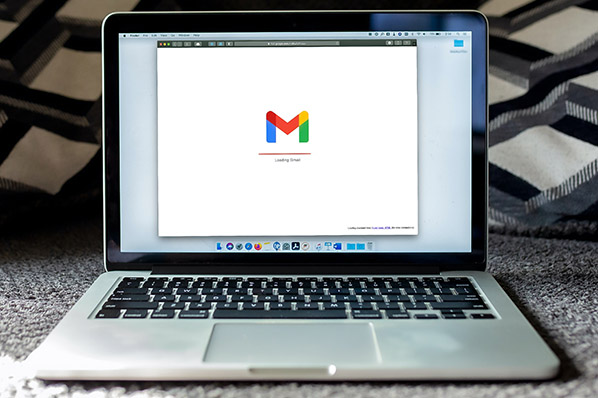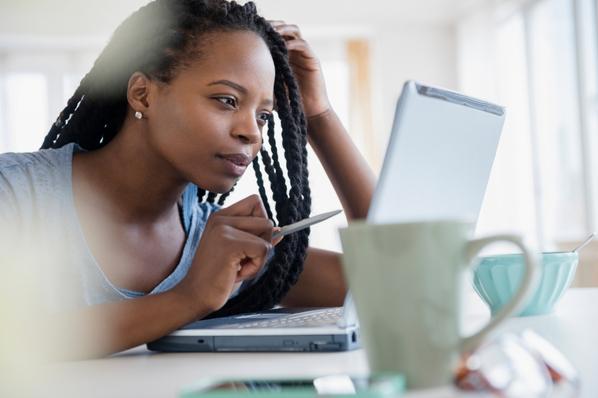E-Mail-Marketer haben es heutzutage nicht leicht.

In der Anfangszeit des E-Mail-Marketings gab es nur eine Handvoll Desktop-E-Mail-Clients, die man berücksichtigen musste. Heutzutage müssen Marketer darauf achten, dass ihre Marketing-E-Mails in einer Vielzahl von Desktop-Clients, von Gmail bis hin zu Outlook und Yahoo! Mail, ansprechend dargestellt werden. Hinzu kommen noch die Mobilgeräte, denn 53 % der Empfänger lesen ihre E-Mails auf ihrem Mobilgerät.
Kurzum, Marketer müssen bei der Erstellung von E-Mails auf so einiges achten, um dafür zu sorgen, dass ihre E-Mails auf allen Geräten wie gewünscht dargestellt werden.
Aber keine Panik. Lassen Sie sich von den vielen unterschiedlichen E-Mail-Clients und Geräten nicht verunsichern. Wir helfen Ihnen gerne dabei, den Überblick zu behalten.
Bevor wir uns mit der E-Mail-Optimierung befassen, möchten wir Ihnen eine kurze Übersicht über die beliebtesten E-Mail-Clients geben.
Die 10 beliebtesten E-Mail-Clients
Einige E-Mail-Clients sind wesentlich beliebter als andere. Damit Sie wissen, auf welche Clients Sie den Schwerpunkt legen sollten, haben wir eine Liste mit 10 der beliebtesten E-Mail-Clients zusammengestellt:
- Mail-App von Apple für iPhone
- Gmail
- Mail-App von Apple für iPad
- E-Mail-App von Google Android
- Outlook
- Mail-App von Apple für Mac
- Outlook.com
- Yahoo! Mail
- Windows Live Mail
- AOL Mail
So optimieren Sie Ihre E-Mails für verschiedene E-Mail-Clients
Nun wissen Sie, welche Clients die Empfänger Ihrer E-Mails wahrscheinlich verwenden. Jetzt geht es ans Eingemachte: die Optimierung Ihrer E-Mails. Nachfolgend stellen wir Ihnen einige Tipps vor, wie Sie Ihre E-Mails für verschiedene E-Mail-Clients optimieren. Vielen Dank an die schlauen Leute bei Litmus, die in ihrer E-Mail-Checkliste viele dieser Tipps vorgeschlagen haben.
1. Fügen Sie einen Link zu einer Onlineversion Ihrer E-Mail ein.
Einige E-Mail-Clients und Mobilgeräte unterstützen HTML nicht. Daher sollten Sie unbedingt einen Link zu einer Online-/Webversion Ihrer E-Mail in die Nachricht einfügen. (Diese Tabelle enthält einen umfassenden Überblick über die in den verschiedenen E-Mail-Clients unterstützten Elemente, wie Links, Stilelemente, Texte und Schriften usw.) Auf diese Weise können Empfänger, deren E-Mail-Client oder Gerät HTML nicht unterstützt, Ihre E-Mail dennoch so anzeigen, wie Sie sich das vorgestellt haben.
2. Erstellen Sie eine reine Textversion Ihrer E-Mail.
Einige E-Mail-Clients wenden strengere Kriterien für die Kennzeichnung von E-Mails als Spam an. Um dafür zu sorgen, dass Ihre E-Mails auch wirklich im Posteingang des Empfängers landen, können Sie eine reine Textversion Ihrer E-Mail erstellen und optimieren. Die meisten E-Mail-Anbieter gehen davon aus, dass seriöse E-Mails sowohl Rich-Text- als auch Nur-Text-Versionen enthalten.
Bei vielen E-Mail-Marketingtools können Sie in Ihrem E-Mail-Editor problemlos Nur-Text-Versionen erstellen. Hier erfahren Sie, wie das in HubSpot geht.
3. Stellen Sie sicher, dass Sie Links mit absoluten Pfaden verwenden.
Die Empfänger Ihrer E-Mails öffnen Ihre Nachrichten in einer Vielzahl unterschiedlicher Umgebungen. Daher ist es wichtig, dass Sie Links mit absoluten Pfaden verwenden. Wenn sich ein Empfänger außerhalb des Unternehmensnetzwerks befindet, kann es sein, dass Content, der mit einem relativen Link verknüpft ist, nicht angezeigt werden kann.
- Absoluter Link: http://www.website.com/seite
- Relativer Link: /seite
4. Verwenden Sie Bild-URLS mit absoluten Pfaden.
Ebenso wie bei Links sollten Sie auch bei Bildern darauf achten, dass Sie absolute URLs verwenden. Wenn Ihre E-Mail Bilder enthält, die mit relativen Pfaden verknüpft sind, können diese Bilder vom Empfänger nicht angezeigt werden.
- Absolute Bild-URL: <img src=“http://www.ihrewebsite.com/bilder/ihrbild.jpg">
- Relative Bild-URL: <img src=“/bilder/ihrbild.jpg">
5. Versehen Sie Ihre Bilder mit Alt-Text.
In E-Mails enthaltene Bilder werden von vielen E-Mail-Clients standardmäßig nicht angezeigt. Wenn der Empfänger also Ihre E-Mail öffnet, werden Bilder nur geladen, wenn der Empfänger auf eine entsprechende Schaltfläche klickt oder die Standardeinstellung ändert. Wenn Sie Ihre Bilder mit Alt-Text versehen, kann der Empfänger Ihre Nachricht auch dann verstehen, wenn die Bilder nicht angezeigt werden.
Weitere nützliche Tipps zu Bildern in E-Mails
- Gmail lädt alle in E-Mails enthaltenen Bilder herunter und speichert sie vorübergehend auf seinen Servern. Diese Bilder werden dann unabhängig vom Gerätetyp bereitgestellt. Dies gilt für E-Mails, die mit dem Gmail-Webclient und den mobilen Gmail-Apps auf iOS und Android geöffnet werden. Die Folge: E-Mail-Tracking-Tools können nicht erkennen, ob die E-Mail auf einem Mobilgerät oder einem Desktop-Computer geöffnet wurden. (Mehr zu diesem Update erfahren Sie hier.)
- Da Outlook Hintergrundbilder nicht erkennt, sollten Sie die Verwendung von Hintergrundbildern vermeiden. Verwenden Sie stattdessen eine Hintergrundfarbe und setzen Sie Bilder in Ihrer E-Mail auf andere Weise ein.
- Hotmail erkennt keine verweissensitiven Grafiken, daher sollten Sie auf die Verwendung solcher Grafiken verzichten.
- Lotus Notes unterstützt das Bildformat PNG nicht. Verwenden Sie stattdessen andere Formate, z. B. JPG oder GIF.
6. Legen Sie für Bilder eine bestimmte Höhe und Breite fest.
Dadurch wird sichergestellt, dass Ihr E-Mail-Design erhalten bleibt, auch wenn die Anzeige von Bildern im betroffenen E-Mail-Client deaktiviert ist. (In welchen E-Mail-Clients Bilder standardmäßig nicht angezeigt werden, können Sie unter Punkt 5 nachlesen.) Zudem wird dadurch bei E-Mail-Clients, die standardmäßig keine Bilder anzeigen, ein Container für Ihren Alt-Text eingerichtet.
Um Zeit zu sparen, sollten Sie die Größe Ihrer Bilder anpassen, bevor Sie sie in das E-Mail-Marketingtool laden. In einigen E-Mail-Clients werden Größenverhältnisse von HTML-Elementen nicht beibehalten, wodurch Bilder verzerrt dargestellt werden können.
7. Legen Sie den Vorschautext fest.
E-Mail-Clients wie die Mail-App auf dem iPhone, Gmail und Outlook zeigen die ersten Zeilen des E-Mail-Texts zusammen mit der Betreffzeile an. Wie viel Text genau angezeigt wird, hängt vom E-Mail-Client und den Benutzereinstellungen ab.
In der Mail-App auf dem iPhone sieht das beispielsweise so aus:

Die ersten Textzeilen können darüber entscheiden, ob ein Empfänger Ihre E-Mail öffnet oder gleich in den Papierkorb verschiebt. Litmus empfiehlt, Vorschautext wie eine zweite Betreffzeile zu behandeln.
8. Sehen Sie sich Ihre E-Mails in einer Vorschau an und testen Sie sie vor dem Versenden.
Sie haben Ihrer E-Mail den letzten Schliff gegeben und möchten sie nun versenden. Als letzten Schritt empfiehlt es sich, noch einmal zu prüfen, ob die E-Mail auch tatsächlich wie gewünscht aussieht. Wenn Ihr E-Mail-Marketingtool über eine entsprechende Funktion verfügt, können Sie in einer Vorschau überprüfen, wie die E-Mail in verschiedenen E-Mail-Clients und Geräten dargestellt wird, die von Ihrer Zielgruppe verwendet werden. Zusätzlich sollten Sie, bevor es ernst wird, eine Testversion Ihrer E-Mail senden, um sicherzustellen, dass alles wie gewünscht funktioniert.
Für HubSpot-Kunden: Hier erfahren Sie, wie Sie E-Mails testen. Sie können auch direkt in der HubSpot E-Mail-App in einer Vorschau anzeigen und prüfen, wie die E-Mail in über 30 E-Mail-Clients und auf verschiedenen Geräten, wie Desktop, Tablet oder Mobilgeräten, aussieht.
E-Mail-Marketing